如何用诊断工具检测系统内存是否有问题
内存问题可能会导致您的计算机丢失信息或停止工作。如果您的计算机不稳定,则 RAM 可能有问题。本文介绍如何在 Windows 10 中使用 Windows 内存诊断工具检查计算机的内存问题。
如何使用 Windows 内存诊断工具
Windows 内存诊断是一个非常有用的工具,可以帮助您发现计算机 RAM 的问题。以下是如何运行诊断工具来检查系统是否存在内存问题。
步骤 1:运行 Windows 内存诊断工具。
按Win+R键打开“运行”对话框,然后在“运行”对话框中键入mdsched.exe并按Enter。
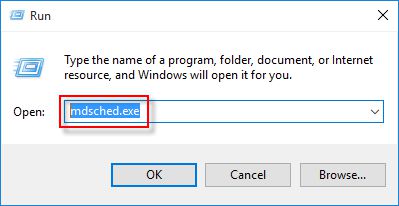
步骤 2:要同意运行此工具,请单击立即重新启动并检查问题(推荐)。
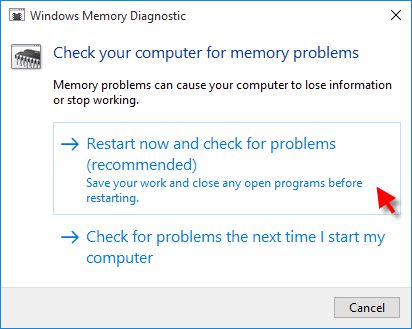
步骤 3:计算机重新启动后,Windows 内存诊断程序将自动运行,并自动执行标准内存测试。

提示:如果要执行更少或更多测试,请按F1,使用向上和向下箭头键将测试混合设置为基本、标准或扩展,然后按F10应用所需的设置并恢复测试。
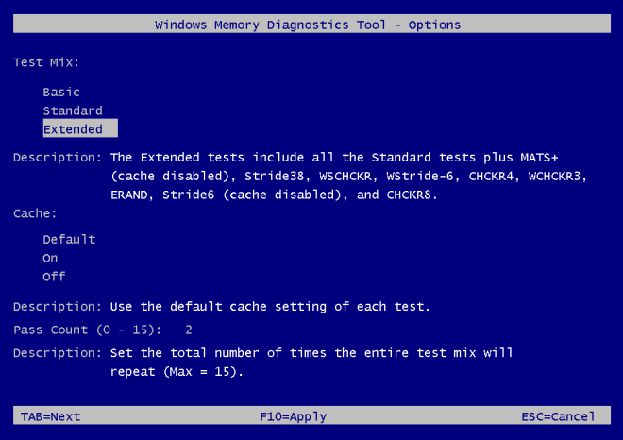
- 测试混合。选择您要运行的测试类型:基本、标准或扩展。该工具中描述了这些选择。
- 缓存。选择每个测试所需的缓存设置:默认、打开或关闭。
- 噗噗数。输入您想要重复测试的次数。
步骤 4:等待 Windows 检查您的磁盘是否有错误。检查操作完成后,您可以在事件查看器中找到内存测试的详细结果。了解更多信息,请参阅如何查找内存诊断的事件查看器日志。
以上是 如何用诊断工具检测系统内存是否有问题 的全部内容, 来源链接: utcz.com/dzbk/941404.html








